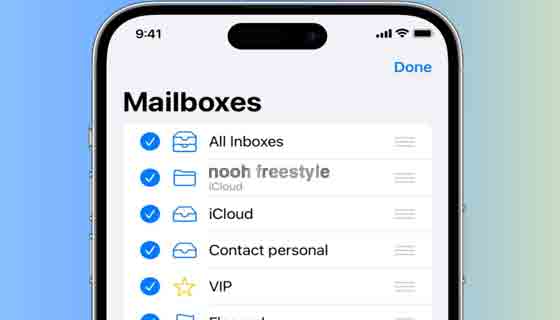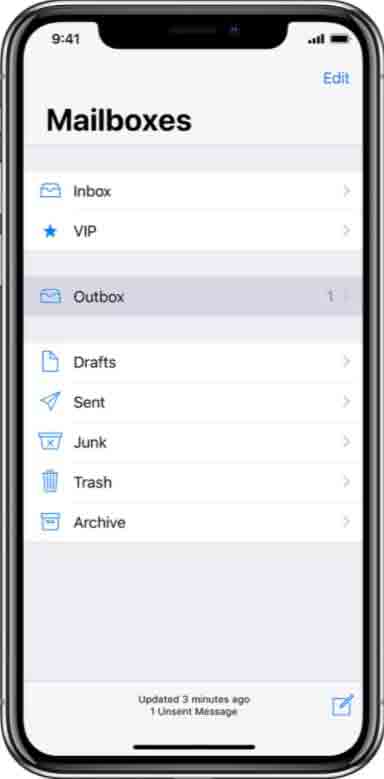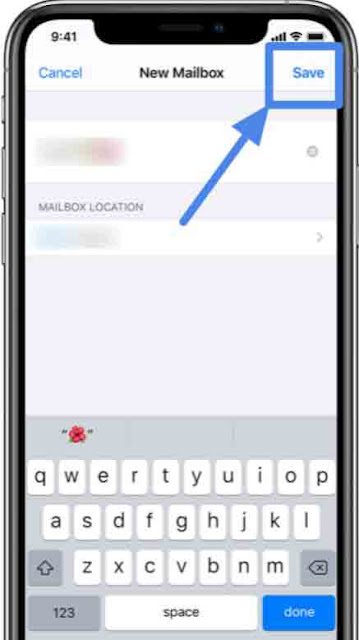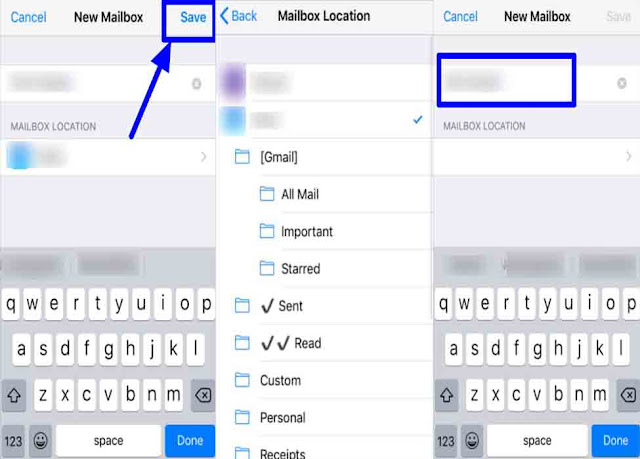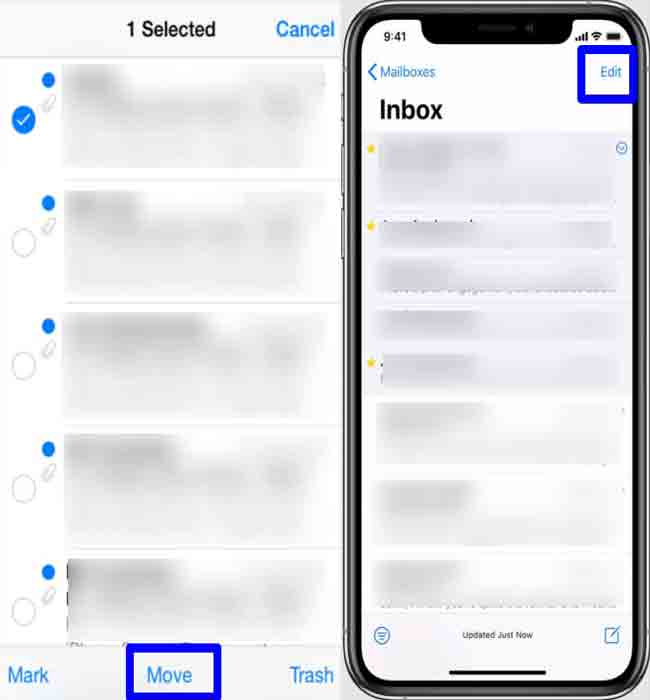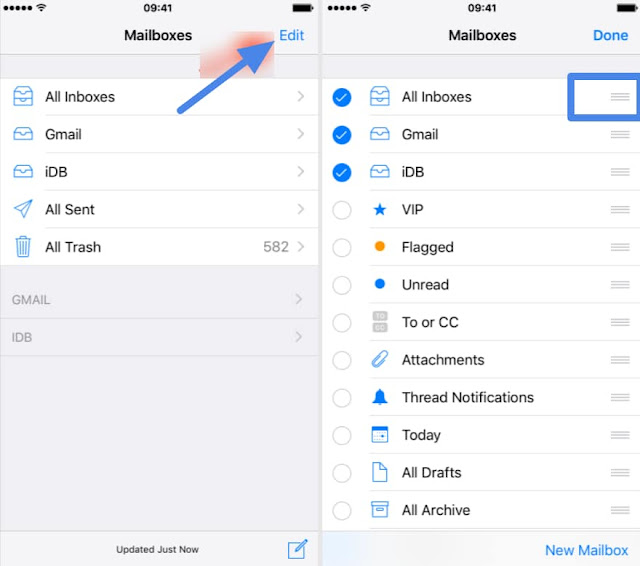Mailbox هي ميزة بريد إلكتروني يمكن الوصول إليها لكل من iPhone و iPad. كان Mailbox من أوائل تطبيقات استبدال البريد التي ظهرت كاستراتيجية موجهة نحو المهام في إدارة رسائل البريد الإلكتروني والتعامل معها. اسحب الرسائل لمراجعتها لفترة أطول أو قم بتوثيقها أو حذفها أو إضافتها إلى القائمة. هدف Inbox هو جعلك تصل إلى البريد الوارد صفر وإبقائك هناك. سنرى هنا بعض التفاصيل حول علب البريد على iPhone و iPad.
ربما تستخدم تطبيق Mail ، ولكن هناك الكثير من الحيل التي يمكنك تعلمها لبدء استخدامه كالمحترفين. يمكنك القيام بمجموعة كبيرة من الأشياء ، مثل التعامل مع صناديق البريد وإنشاء قوائم VPI واختصارات متنوعة.
يترك مستخدمو البريد الإلكتروني التقليديون الرسائل في بريدك الوارد حتى تقوم بأرشفتها أو حذفها. يمكن لـ Mailbox إزالتها مؤقتًا من صندوق الوارد الخاص بك حتى تحتاج إلى المتابعة. بهذه الطريقة ، يمكنك التركيز على المهام التي يجب القيام بها وحفظ المهام التي لا تحتاج إلى اهتمامك الفوري لفترة أطول. يتيح لك نظام السحب والإفلات التلقائي الجديد لصندوق البريد اختيار كيفية التعامل مع رسائل البريد الإلكتروني المتكررة. على سبيل المثال ، إذا كنت تفضل إرسال رسائل البريد الإلكتروني الخاصة بالمسؤول إلى قائمة محددة ، فما عليك سوى إجراء تمريرة تلقائية وسيتوافق صندوق البريد مع إعدادات القائمة المنسدلة.
ماذا سنرى هنا؟
عرض علب البريد!
استخدم صناديق البريد!
تحرير صندوق البريد!
قم بإنشاء صناديق بريد مخصصة على iPhone و iPad
انقل رسائل البريد الإلكتروني الخاصة بك إلى صندوق بريد
تنظيم البريد الخاص بك مع صناديق البريد
أضف علب بريد جديدة على iPhone و iPad
انقل الرسائل إلى صناديق بريد مختلفة
قم بتنظيم صناديق البريد الخاصة بك على iPhone و iPad
حذف علب البريد!
نتيجة
قراءة المزيد!
عرض علب البريد!
أولاً ، ماذا عن شرح ما يسمى "صندوق البريد".
احصل على iPhone أو iPad وأرسل تطبيق Mail.
إذا قمت بالفعل بإعداد حسابات البريد الإلكتروني الخاصة بك ، فمن المحتمل أن يتم فتح تطبيق البريد في صندوق الوارد الخاص بك أو في آخر مجلد قمت بعرضه.
للعودة إلى قسم "صناديق البريد" ، انقر على زر الرجوع في الزاوية العلوية اليسرى.
اعتمادًا على عدد المرات التي قمت فيها بالتنقيب في مجلدات بريدك الإلكتروني ، قد تحتاج إلى النقر عدة مرات.
بمجرد وصولك إلى صناديق البريد الرئيسية ، تبدو الصورة أدناه (سيتم تغيير اسم قسم صناديق البريد الخاصة بي من أجل الأمان ؛ يتم عرضك). من المحتمل أنك لست مضطرًا إلى رؤية صناديق البريد هذه طوال الوقت ، ويمكنك ضبط القائمة لتظهر فقط تلك التي تفيدك.
استخدم صناديق البريد!
صندوق البريد هو مجلد يمكنك استخدامه لتنظيم بريدك الإلكتروني.
في تطبيق البريد ، يمكنك استخدام صناديق البريد القياسية - مثل صندوق الوارد والبريد المرسل والمحذوف. بدلاً من ذلك ، يمكنك إنشاء صناديق بريد مخصصة. وبالمثل ، يمكنك استخدام VIP والعلامات لإخفاء بعض رسائل البريد الإلكتروني.
تحرير صندوق البريد!
حدد Mailboxes في الزاوية اليسرى العليا
الانتقال إلى التحرير الموجود في أعلى القائمة.
اضغط مع الاستمرار. أغلق صندوق البريد حتى يرتفع ، ثم اسحبه إلى الموضع المطلوب.
تم إدخاله _
قم بإنشاء صناديق بريد مخصصة على iPhone و iPad
يمكنك إنشاء صناديق بريد مخصصة لفرز بريدك الإلكتروني إلى فئات مثل العمل والأسرة وهذه هي البداية فقط. كيف تعمل:
في قائمة صناديق البريد ، اضغط على تحرير في الزاوية العلوية اليمنى ، ثم اضغط على صندوق بريد جديد.
قم بتسمية صندوق البريد الخاص بك. إذا كان لديك أكثر من حساب بريد إلكتروني تم إعداده على أداتك ، فانقر فوق "صندوق بريد الموقع" وحدد الحساب الذي تريده لإنشاء صندوق بريد.
اضغط على حفظ ، ثم اضغط على تم في تلك المرحلة.
يمكنك العثور على صندوق البريد الجديد الخاص بك في قائمة صناديق البريد ضمن الحساب الذي قمت بإنشائه. وبالمثل ، يمكنك إنشاء اختصار سهل لصندوق بريد مخصص حتى تتمكن من اكتشافه في أعلى قائمة صندوق البريد.
انقل رسائل البريد الإلكتروني الخاصة بك إلى صندوق بريد
بعد إنشاء صندوق بريد مخصص ، يمكنك نقل بريدك الإلكتروني إليه. كيف تعمل:
انتقل إلى بريدك الوارد في البريد ، ثم اضغط على تعديل في الزاوية اليمنى العليا.
حدد رسائل البريد الإلكتروني ، ثم اضغط على إعادة توجيه.
حدد صندوق بريد لإعادة توجيه رسائل البريد الإلكتروني إليه.
تنظيم البريد الخاص بك مع صناديق البريد
في قائمة صناديق البريد ، يمكنك رؤية جميع صناديق البريد الخاصة بك ، أو إنشاء صندوق آخر ، أو إعادة تسمية أو حذف واحدة. (لا يمكن تغيير بعض صناديق البريد.)
حدد صناديق البريد في الزاوية اليسرى العليا ، وقم بالتحرير في الجزء العلوي من القائمة.
حدد مربعات الاختيار بجوار صندوق البريد الذي تريد رؤيته.
هناك عدد قليل من صناديق البريد الذكية ، مثل غير المقروءة ، والتي تعرض رسائل البريد الإلكتروني من كل حساب من حساباتك. انقر فوق صناديق البريد التي تريد عرضها.
لإضافة صندوق بريد ، انقر فوق صندوق بريد جديد في أسفل القائمة.
أدخل اسمًا وحدد موقعًا ، ثم انقر فوق حفظ في تلك المرحلة.
أضف علب بريد جديدة على iPhone و iPad
حدد تطبيق البريد من الشاشة الرئيسية على جهاز iPhone أو iPad.
اضغط على تحرير في الزاوية اليمنى العليا من شاشتك.
ضع صندوق بريد جديد في الزاوية اليمنى السفلية من شاشتك.
أدخل اسمًا جديدًا لصندوق البريد الخاص بك في اسم السلسلة .
لربط مجلدك الجديد بحساب ، انقر فوق حقل موقع صندوق البريد.
حدد صندوق البريد الأساسي حيث تفضل العثور على صندوق البريد الجديد الخاص بك.
حدد حفظ ثم انتهى.
انقل الرسائل إلى صناديق بريد مختلفة
اختر تطبيق بريد إلكتروني من الشاشة الرئيسية لجهاز iPhone أو iPad.
حدد صندوق البريد حيث توجد الرسالة التي تريد إعادة توجيهها ، ثم انقر فوق تحرير.
اضغط على الرسالة (الرسائل) التي تريد نقلها ، ثم حدد خيار النقل .
حدد صندوق البريد الذي تريد إعادة توجيه الرسالة (الرسائل) إليه.
قم بتنظيم صناديق البريد الخاصة بك على iPhone و iPad
يمكنك إعادة ترتيب صناديق البريد الخاصة بك بحيث تظهر الصناديق التي تستخدمها غالبًا في أعلى قائمة صناديق البريد.
حدد Mailboxes في الزاوية العلوية اليسرى ، ثم اضغط على Edit في الجزء العلوي من القائمة.
المس صندوق البريد مع الاستمرار حتى يرتفع ، ثم اسحبه إلى الموضع المطلوب.
حذف علب البريد!
عندما تحذف صندوق بريد مخصص ، فإنه يحذف بشكل دائم جميع رسائل البريد الإلكتروني في صندوق البريد وحسابك. قبل حذف صندوق بريد ، يمكنك نقل بريدك الإلكتروني إلى صندوق بريد جديد.
حدد قائمة صناديق البريد الخاصة بك ، ثم انقر فوق تحرير في الزاوية اليمنى العليا.
اضغط على صندوق البريد المطلوب للحذف.
حدد حذف صندوق البريد.
اضغط على حذف ، ثم اضغط على تم في تلك المرحلة.
يمكنك فقط حذف صناديق البريد المخصصة.
نتيجة
هناك العديد من الطرق لتنظيم بريدك الإلكتروني في تطبيق البريد على جهاز iPhone أو iPad أو iPod touch. يمكنك إنشاء صناديق بريد لتنظيم البريد الإلكتروني ، واستخدام الشخصيات المهمة والعلامات للمساعدة في إخراج الأشياء ، والمزيد. إذا كان لديك أكثر من حساب بريد إلكتروني ، فيمكنك إظهار مسودات رسائل البريد الإلكتروني من أي من حساباتك. أثناء عرض قائمة البريد الإلكتروني ، يمكنك استخدام تمرير أساسي لنقل رسائل البريد الإلكتروني الفردية إلى سلة المهملات ، ووضع علامة عليها كمقروءة ، وهذه هي البداية فقط. إصدار Mac من Mailbox هو الآن في مرحلة تجريبية خاصة وسيتوفر قريبًا.
قراءة المزيد!
4 طرق لرفع الموسيقى إلى Spotify على الهاتف والكمبيوتر
6 طرق لإصلاح مشكلة التشغيل التلقائي لواي فاي الايفون
كيفية تثبيت تحديثات النظام او البرامج iPhone و iPad تلقائيًا في الليل عندما لا تستخدم الجهاز
كيفية استخدام Slide Over لتحسين أداء المهام المتعددة على iPad